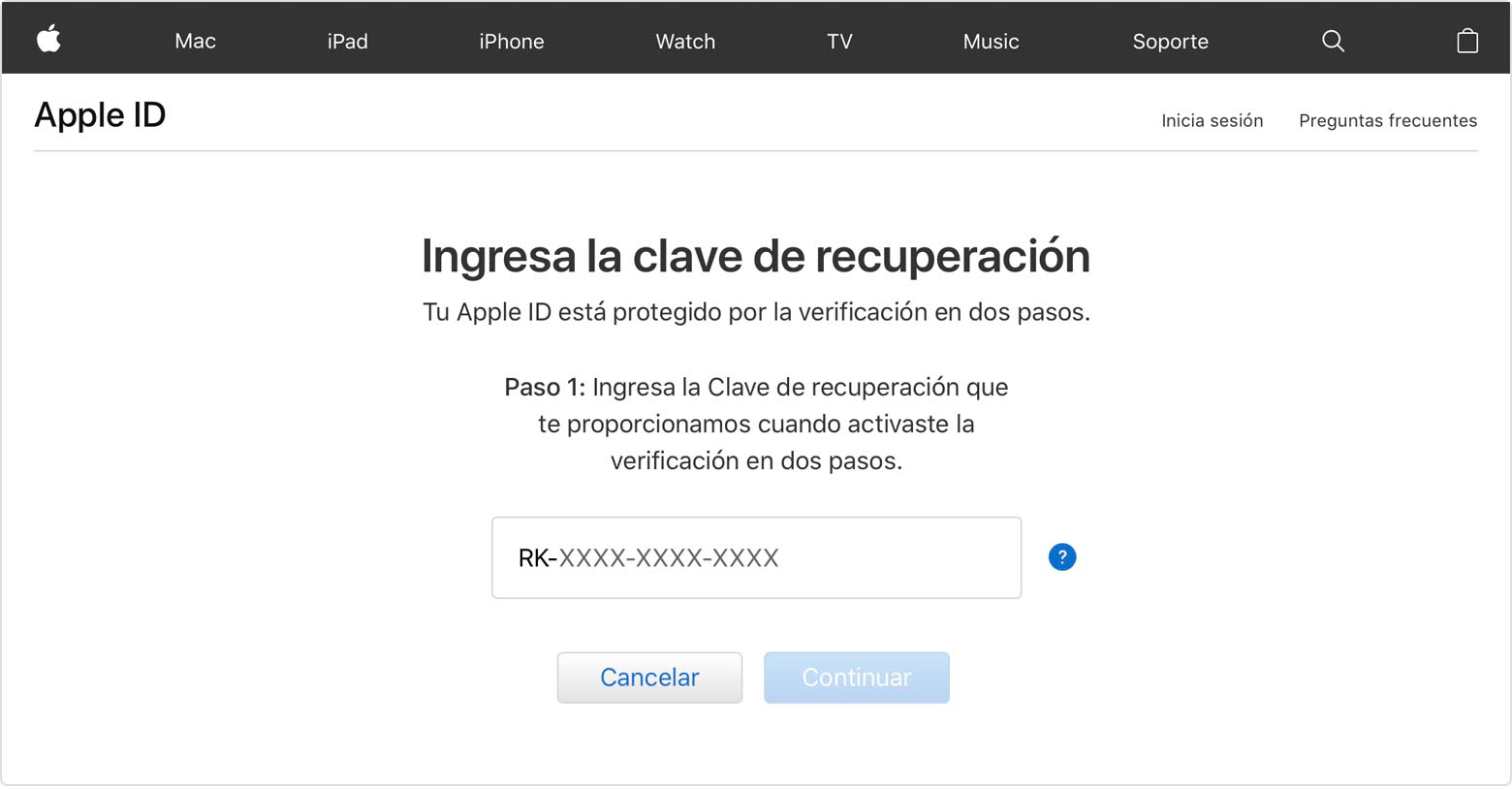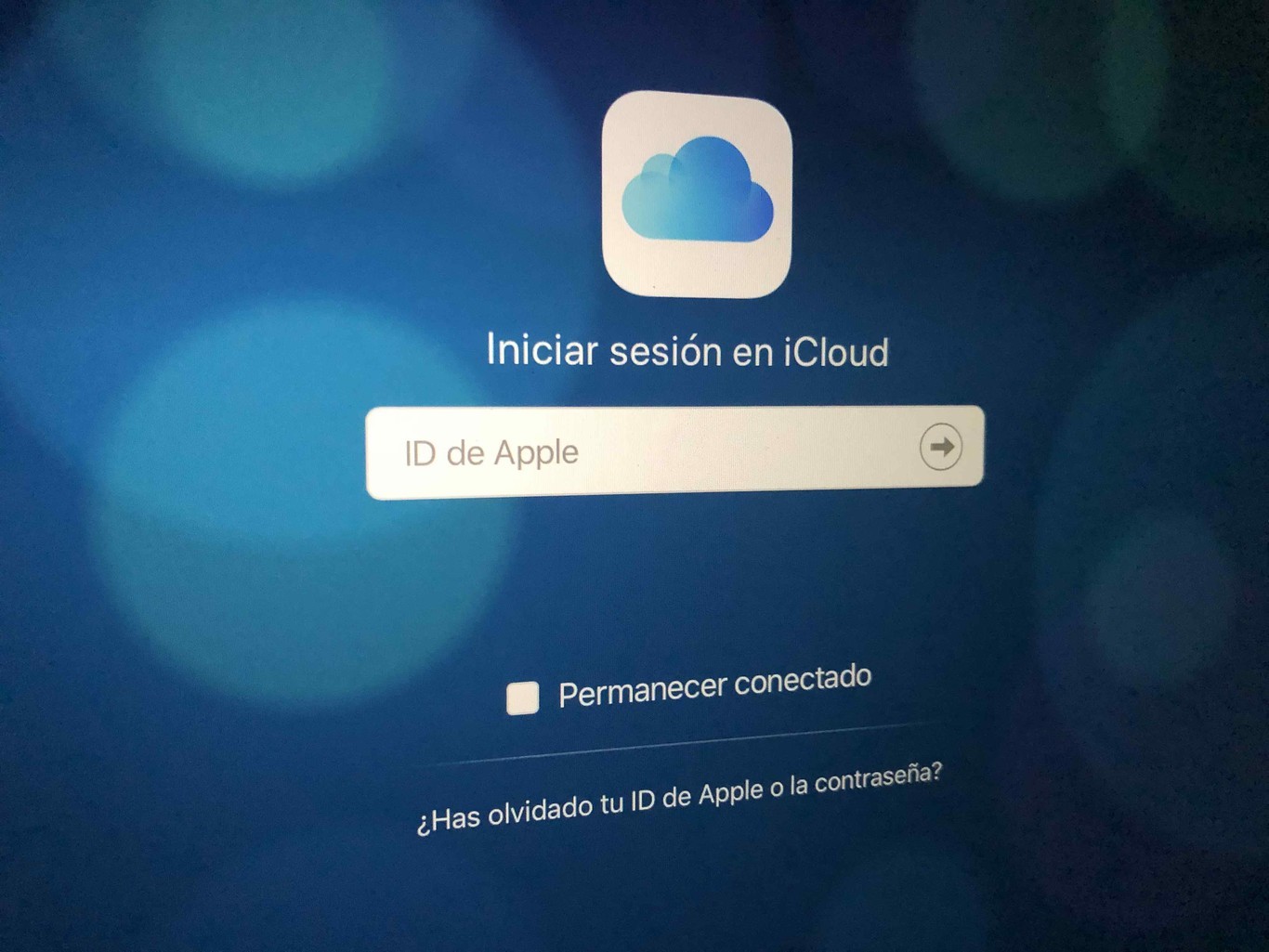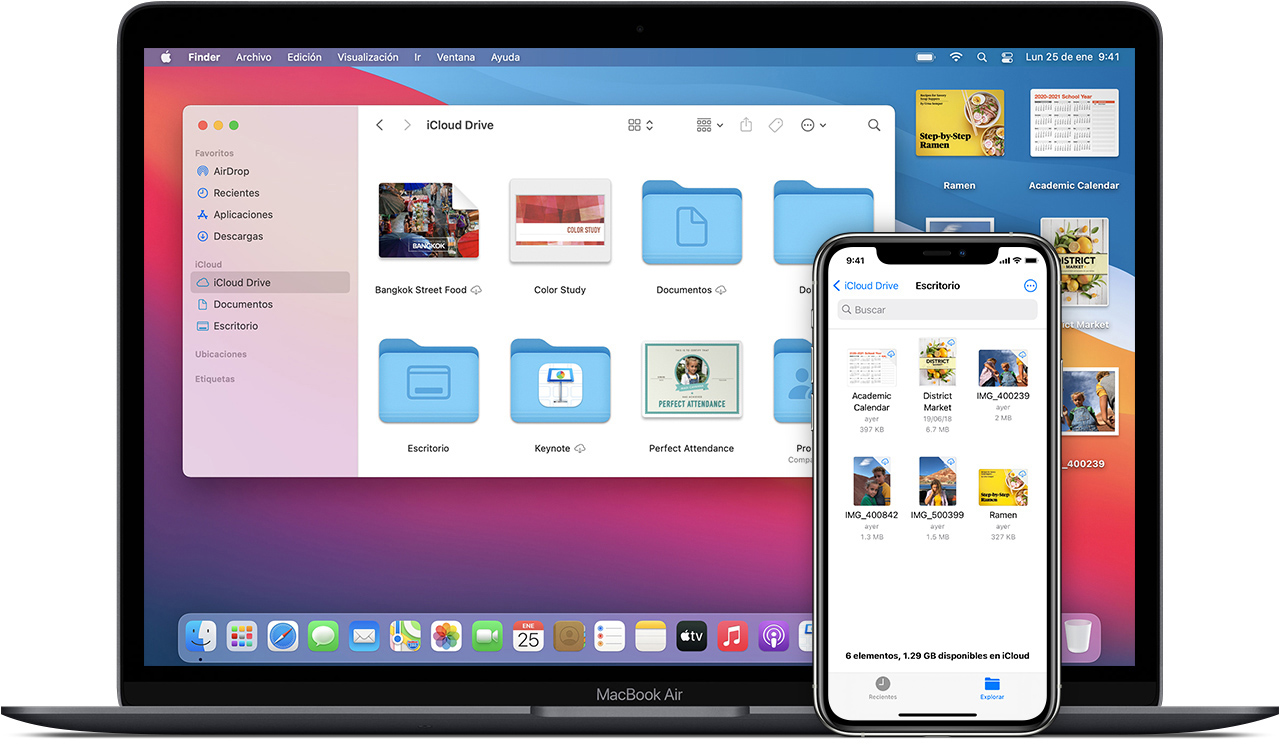ઘણા પ્રસંગોએ, ઈન્ટરનેટ વપરાશકર્તાઓ, અનૈચ્છિક કારણોસર, તેઓને જ્યાં જરૂર હોય ત્યાં સમસ્યા રજૂ કરવામાં આવી છે આઇક્લાઉડ પાસવર્ડ પુનઃપ્રાપ્ત કરો તેથી, સમસ્યા હલ કરવા માટે શ્રેણીબદ્ધ પગલાં લેવા જરૂરી છે. આ લેખ દ્વારા, આ વિષય પર વધુ વિગતો જાણી શકાશે, તેથી વાંચન ચાલુ રાખવાની સલાહ છે.

icloud એકાઉન્ટ પુનઃપ્રાપ્ત કરવા અને પાસવર્ડ રીસેટ કેવી રીતે?
શક્ય છે કે આપેલ ક્ષણે વપરાશકર્તા મોબાઇલ ફોન અથવા કમ્પ્યુટર દ્વારા તેનો iCloud પાસવર્ડ પુનઃપ્રાપ્ત કરવાનો ઇરાદો ધરાવે છે, કારણ કે એકાઉન્ટ દાખલ કરવું શક્ય નથી, તેથી જ તમારે જે જોઈએ છે તે મેળવવા માટે પ્રક્રિયા કરવી જરૂરી છે. . આ કિસ્સામાં, પ્રસ્તુત નિષ્ફળતા ગંભીર અસુવિધાઓનું સર્જન કરે છે અને એવું બની શકે છે કે ઍક્સેસ સંપૂર્ણપણે પ્રતિબંધિત છે, જે મોટી ચિંતા પેદા કરે છે, કારણ કે ત્યાં સંગ્રહિત માહિતી મહત્વપૂર્ણ મહત્વની હોવાની શક્યતા છે.
ઇન્સ્ટોલ કરેલ સિસ્ટમની વિશેષતા છે કે સુરક્ષા કારણોસર, ઍક્સેસ હજુ સુધી શક્ય નથી અને જે સંચાલન કરવામાં આવી રહ્યું છે તેમાં સાતત્ય મેળવવા માટે તેને ઘણા દિવસો સુધી રાહ જોવી પડી શકે છે.
આ પરિસ્થિતિ માટે સામાન્ય ભલામણ તરીકે, તે પ્રાધાન્યક્ષમ છે કે અનુસરવાના પગલાં એપલ કંપનીના મોબાઇલ ફોન દ્વારા હાથ ધરવામાં આવે અને વધુમાં, ઉપકરણ વિશ્વસનીય હોવું જોઈએ અને તે વધુ સુરક્ષાનું એક તત્વ હશે, હકીકત એ છે કે પ્રક્રિયા અગાઉ iCloud એકાઉન્ટમાં સાઇન ઇન કરેલ કમ્પ્યુટરથી કરવામાં આવે છે.
જે યુઝર્સ પાસે કોમ્પ્યુટર નથી, તેમની પાસે કોઈ વ્યક્તિ અથવા પરિવારના સભ્ય પર વિશ્વાસ કરવાનો વિકલ્પ છે, તેમને લોન તરીકે સાધનસામગ્રી આપવા અને આ રીતે પરિસ્થિતિને ઉકેલવાના વિચાર સાથે. અહીં દર્શાવેલ દરેક વસ્તુને દેખીતી રીતે એક પર્યાપ્ત સાધનની જરૂર છે જે હકીકતને મંજૂરી આપે છે કેવી રીતે iCloud પાસવર્ડ પુનઃપ્રાપ્ત કરવા માટે જે આ વિષયમાં શું જોઈએ છે તેનો સામાન્ય વિચાર બનાવે છે.
શક્ય છે કે કેટલાક વપરાશકર્તા પોતાને નાજુક પરિસ્થિતિમાં શોધે, કે ઉપરોક્ત પદ્ધતિઓ યોગ્ય કામગીરી માટે કોઈ ઉકેલ પ્રદાન કરતી નથી, આ પરિસ્થિતિઓમાં ત્યાં એક વિકલ્પ છે જ્યાં તેને સત્તાવાર Apple સાઇટ પર રૂબરૂ જવું અને શોધ કરવી જરૂરી છે. વિકલ્પ «તમારી Apple ID અથવા પાસવર્ડ ભૂલી ગયા છો» અને પછી વ્યક્તિગત માહિતી અને જરૂરી એકાઉન્ટ વિશેનો ડેટા સૂચવવો જરૂરી છે, જેથી સિસ્ટમ વપરાશકર્તાની ઓળખ ચકાસી શકે.
કેટલાક લોકો ફરિયાદ કરે છે કે આ પ્રક્રિયા થોડી હેરાન કરનારી અને જટીલ છે, જો કે તે ધ્યાનમાં લેવું જરૂરી છે કે તે સુરક્ષા મિકેનિઝમ્સ છે, જે આખરે એકાઉન્ટના માલિક માટે સંરક્ષણ અને ઉચ્ચ સ્તરના રક્ષણનું પ્રતિનિધિત્વ કરે છે.
iCloud એકાઉન્ટ પુનઃપ્રાપ્તિ અને Apple Cloud એક્સેસ ઝડપથી
સૌ પ્રથમ, iCloud શું છે તે સ્પષ્ટપણે સ્થાપિત કરવું રસપ્રદ છે. વાસ્તવમાં, તે એક એવી સેવા છે જે વપરાશકર્તાને ફોટોગ્રાફ્સ, ફાઇલો, દસ્તાવેજો અને સામગ્રીની શ્રેણીને લગતી દરેક વસ્તુને યોગ્ય રીતે સંગ્રહિત કરવાની મંજૂરી આપે છે, પરંતુ શરત એ છે કે તે હંમેશા ઉપલબ્ધ હોય અને સૌથી વધુ, કોઈપણ સમયે અપડેટ કરવામાં આવે.
આઇક્લાઉડ એકાઉન્ટ પુનઃપ્રાપ્ત કરવાના વિચાર પર પાછા ફરવા માટે, તમારે ફક્ત થોડા સરળ પગલાઓનું પાલન કરવું જરૂરી છે અને આ રીતે ઇન્ટરનેટ સેવાનો આનંદ માણવા માટે પરિસ્થિતિને પુનઃસ્થાપિત કરવી જોઈએ. આ કાર્ય કરવા માટેનાં પગલાં નીચે મુજબ છે.
પ્રથમ પગલું: દેખીતી રીતે તમારે સેલ ફોનની વિશેષતાઓને ઓળખવી પડશે જે સેવા સાથે સંકળાયેલ છે, જે સંબંધિત મોડેલને દર્શાવે છે.
બીજું પગલું: IMEI નંબર દાખલ કરવો જરૂરી છે, એક શબ્દ જે અંગ્રેજી ઇન્ટરનેશનલ મોબાઇલ ઇક્વિપમેન્ટ આઇડેન્ટિટીમાંથી આવે છે, એટલે કે ઇન્ટરનેશનલ મોબાઇલ ઇક્વિપમેન્ટ આઇડેન્ટિટી. જો તમારી પાસે આ માહિતી ન હોય, તો તમે તે જ સેલમાંથી *#06# નંબર પર કૉલ કરી શકો છો. ફોન
ત્રીજું પગલું: એકવાર તમે આ સ્તરે પહોંચી ગયા પછી, ફક્ત "Now" વિકલ્પ પર ક્લિક કરો અને અનલૉક કરો અને પ્રક્રિયા ત્યાં સમાપ્ત થાય છે.
તે શક્ય છે કે વપરાશકર્તા પાસે Appleપલ ક્લાઉડનો ડેટા ઍક્સેસ નથી, તેથી સંગ્રહિત માહિતીને ઍક્સેસ કરવી અશક્ય છે, જો આ કેસ હોય તો વપરાશકર્તા પુનઃપ્રાપ્તિનો આશરો લેવો જરૂરી છે, જો તે હાથમાં ન હોય, પરંતુ તે પછી. જો તે ઉપલબ્ધ ન હોય તો "એક્સેસ પાસવર્ડ પુનઃપ્રાપ્ત કરવો" નો અમલ કરવો શક્ય છે.
આઇક્લાઉડ એકાઉન્ટને અનલૉક કરવા માટે, ત્યાં છે કડી જે તમને ઑપરેશન હાથ ધરવા માટે પરવાનગી આપે છે, જ્યાં તમારે ઉદ્દેશ્ય હાંસલ કરવા માટે કેટલીક સૂચનાઓને ઍક્સેસ કરવી અને તેનું પાલન કરવું પડશે.
પુનઃપ્રાપ્તિ પ્રક્રિયા હાથ ધરવા માટે રસ ધરાવનાર કોઈપણ વ્યક્તિએ એ ધ્યાનમાં લેવું જોઈએ કે કમ્પ્યુટર અથવા સ્માર્ટફોનમાંથી પુનઃપ્રાપ્તિ ખૂબ જ સરળ રીતે પ્રાપ્ત કરી શકાય છે, તેથી જ કાર્યને હાંસલ કરવા માટે જરૂરી પગલાં સૂચવવામાં આવે છે. Apple ઍક્સેસ કરવા માટે. ફરીથી વાદળ.
જેમ જેમ પુનઃપ્રાપ્તિ પ્રક્રિયા સ્થાપિત થઈ ગઈ છે, તે કોઈ અસુવિધા વિના, કમ્પ્યુટર અથવા સ્માર્ટફોનથી થઈ શકે છે, હવે તે એપલ ક્લાઉડને કેવી રીતે ઍક્સેસ કરવું તે સરળ અને ઝડપી રીતે નિર્દેશિત કરવામાં આવશે, અને વપરાશકર્તાને યાદ રાખવું જરૂરી નથી. અથવા ચાવી:
જો વપરાશકર્તા ભૂલી જાય
તે ગ્રાહકો કે જેઓ, કેટલીક અનિચ્છનીય પરિસ્થિતિને લીધે, તેમના એકાઉન્ટને ઍક્સેસ કરી શકતા નથી, કારણ કે તેઓ તેમના વપરાશકર્તાનામને યાદ રાખતા નથી, તે જાણીતું છે કે તે જરૂરી છે કે વપરાયેલ નામ દૈનિક કાર્ય કાર્યોના મોટા જૂથ માટે જાળવવામાં આવે અને Apple ઉપકરણ પર, જે જરૂરી છે તે પુનઃપ્રાપ્ત કરવા માટે, તે ધ્યાનમાં લેવું આવશ્યક છે કે વધારાની સમસ્યા સર્જાઈ છે કારણ કે તે સિસ્ટમ દ્વારા લાવેલા ઘણા કાર્યોને ઍક્સેસ કરવાનું પણ મુશ્કેલ બનાવે છે.
નિયમિત વપરાશકર્તાઓના લાભ માટે, આનંદની વાત એ છે કે ત્યાં એક પ્રક્રિયા છે જે પહોંચની અંદર હોઈ શકે છે અને પ્રમાણમાં સરળ પ્રક્રિયાની જરૂર છે અને તે કમ્પ્યુટર અને સ્માર્ટફોન બંને પર પણ ખૂબ જ ઉપયોગી છે, તે અર્થમાં જરૂરી પગલાં નીચે દર્શાવેલ છે:
મેક કોમ્પ્યુટરમાંથી
આઇડી પુનઃપ્રાપ્ત કરવા માટે પરિસ્થિતિને ઉકેલવા માટે વિગતો મેક કોમ્પ્યુટરમાંથી આપવામાં આવશે, જે સૂચવ્યા મુજબ કંઈક સરળ અને ઝડપી પણ છે, પરંતુ આ પરિસ્થિતિ માટે ઘણા ઉકેલો છે, જો કે, કોઈ પણ સંજોગોમાં તે કોઈ જટિલ કામગીરી નથી અને આ iCloud વપરાશકર્તા કોણ છે તે નિર્ધારિત કરશે. iCloud વપરાશકર્તાને શોધવા માટેના વિવિધ માર્ગો નીચે દર્શાવેલ છે:
- દેખીતી રીતે, કાર્ય "એપલ મેનૂ" ને ઍક્સેસ કરીને અને "સિસ્ટમ પસંદગીઓ" વિકલ્પ પસંદ કરીને અને પછી દર્શાવેલ "એપલ ID" પર ક્લિક કરીને શરૂ કરવું આવશ્યક છે. પછી તમારે "એપલ મેનૂ" વિકલ્પ પસંદ કરવો આવશ્યક છે, "સિસ્ટમ પસંદગીઓ" પર ક્લિક કર્યા પછી, તમારે "ઇન્ટરનેટ એકાઉન્ટ્સ" પસંદ કરવું આવશ્યક છે.
- ID ને શોધવાની એક રીત છે "Apple મેનુ" ને ઍક્સેસ કરીને, પછી "સિસ્ટમ પસંદગીઓ" માં તમારી જાતને સ્થાન આપો અને પછી "ઇન્ટરનેટ એકાઉન્ટ્સ" પસંદ કરો અને અંતે "iCloud સાથે એકાઉન્ટ્સ" પર ક્લિક કરો.
- સંદેશાઓમાંથી વપરાશકર્તાને શોધવાનું પણ શક્ય છે અને આમ કરવા માટે, ફક્ત "સંદેશાઓ" એપ્લિકેશન ખોલો અને દેખીતી રીતે "સંદેશાઓ" પસંદ કરો, પછી "પસંદગીઓ" વિકલ્પ પર જાઓ, અને પછી "એકાઉન્ટ્સ" પર ક્લિક કરો.
- તેવી જ રીતે, એપ સ્ટોરમાંથી, પુનઃપ્રાપ્તિ ઉદ્દેશ્ય પ્રાપ્ત કરી શકાય છે, તેથી તે "એપ સ્ટોર" દાખલ કરવા માટે પૂરતું છે; પછી "સ્ટોર" વિકલ્પ પસંદ કરો, છેલ્લે જુઓ જ્યાં તે "મારા એકાઉન્ટ્સ જુઓ" કહે છે.
સ્માર્ટફોનમાંથી
સૂચવેલ પુનઃપ્રાપ્તિ કરવાનો વિકલ્પ પણ છે, પરંતુ કમ્પ્યુટર દ્વારા નહીં, પરંતુ મોબાઇલ ઉપકરણ દ્વારા, તેથી જ વપરાશકર્તાની પુનઃપ્રાપ્તિ ટર્મિનલથી અને ખૂબ જ ઝડપી પ્રક્રિયા દ્વારા પ્રાપ્ત થાય છે અને જો તમે ઇચ્છો તો તે સરળ છે, કારણ કે તમે ફક્ત નીચે આપેલા વિગતવાર પગલાં લેવા પડશે:
- શરૂઆતમાં મોબાઈલના “સેટિંગ્સ” વિકલ્પને દાખલ કરવો જરૂરી છે.
- આ પછી, જ્યાં તે "તમારું નામ" લખે છે તે પસંદ કરવું જરૂરી છે.
- સમાપ્ત કરવા માટે, તમારે iCloud વિભાગ પસંદ કરવો આવશ્યક છે.
- ત્યાં એક વધુ સીધો વિકલ્પ પણ છે, જેમાં 2.0 અથવા પહેલાના સંસ્કરણો પર આધાર રાખવો મહત્વપૂર્ણ છે અને ત્યાં તમારે ફક્ત "સેટિંગ્સ" વિકલ્પ તપાસવાની જરૂર છે અને પછી તે જ્યાં iCloud કહે છે તે પસંદ કરો.
તેવી જ રીતે, ટર્મિનલમાંથી ID પુનઃપ્રાપ્ત કરવા માટેનો બીજો વિકલ્પ છે અને જ્યાં તેને નીચેની બાબતો સીધી રીતે હાથ ધરવી જરૂરી છે:
- શરૂઆતમાં, તમે "સેટિંગ્સ" દાખલ કરો અને પછી "પાસવર્ડ્સ અને એકાઉન્ટ્સ" પસંદ કરો.
- બીજું, તમે પહેલા "સેટિંગ્સ" પછી "સંદેશાઓ" વિકલ્પ પસંદ કરી શકો છો અને છેલ્લે "મોકલો અને પ્રાપ્ત કરો" દબાવો.
જો તમે તમારો પાસવર્ડ ભૂલી જાઓ છો
હવે સંપૂર્ણપણે અલગ પરિસ્થિતિનું વિશ્લેષણ કરવું આવશ્યક છે, કારણ કે તે વપરાશકર્તા વિશે નથી પરંતુ આ કિસ્સામાં શું કરવું iCloud પાસવર્ડ પુનઃપ્રાપ્ત કરો, અલબત્ત, આ સ્થિતિ માટે એક અવરોધ છે, જે ઇચ્છિત માહિતીને ક્લાઉડમાં સંગ્રહિત કરવાની મંજૂરી આપતું નથી, જેથી આ સમસ્યાને ઉકેલવા માટે, આ કિસ્સામાં જે પગલાં લેવા જોઈએ તે નીચે દર્શાવેલ છે:
વપરાશકર્તાએ શરૂઆતમાં દ્વિ-પરિબળ પ્રમાણીકરણ પ્રાપ્ત કરવાનો પ્રયાસ કરવો જોઈએ, અલબત્ત વિકલ્પ એપલ આઈડી ઉપકરણ પર સક્રિય કરવામાં આવ્યો છે, જેથી પાસવર્ડ રીસેટ શક્ય બનશે પછી ભલે ગમે તે પ્રકારનું ઉપકરણ હાથમાં હોય. , કાં તો આ કંપની તરફથી અથવા કોઈપણ અન્ય વિકલ્પ, અને આ ધ્યેય હાંસલ કરવા માટે અનુસરવાના પગલાં નીચે મુજબ છે:
મેક કોમ્પ્યુટરમાંથી
જો તમે Mac પરથી ઑપરેશન કરવા માંગતા હો, તો MacOs Catalina નો ઉપયોગ કરો અને નીચે પ્રમાણે આગળ વધો:
- શરૂઆતમાં, પ્રક્રિયા શરૂ કરવા માટે Apple મેનુ પર ક્લિક કરો.
- આગળ તમારે "સિસ્ટમ પસંદગીઓ" પસંદ કરવાની જરૂર છે.
- આગળ, "એપલ ID" ની પસંદગી કરવામાં આવે છે.
- અહીંથી, તમારે તમારી જાતને "પાસવર્ડ અને સુરક્ષા" માં સ્થાન આપવું જરૂરી છે.
- આ પરિસ્થિતિઓમાં, સિસ્ટમ એકાઉન્ટના પાસવર્ડની વિનંતી કરશે, આ માટે "તમારું Apple ID અથવા પાસવર્ડ ભૂલી ગયા છો?" વિકલ્પનો ઉપયોગ કરવો જરૂરી છે. હવે તમારે સ્ક્રીન પર પ્રતિબિંબિત થતી દરેક સૂચનાઓનું કાળજીપૂર્વક પાલન કરવું પડશે.
- નિષ્કર્ષ પર, તે "પાસવર્ડ બદલો" વિકલ્પ હશે, પરંતુ એ નોંધવું જોઈએ કે સુરક્ષા કી દાખલ કરવી જરૂરી છે જેથી Mac અનલૉક થઈ શકે.
બીજી ખૂબ જ અલગ પદ્ધતિ, iCloud પાસવર્ડ પુનઃપ્રાપ્ત કરવાના કાર્યને પરિપૂર્ણ કરવા માટે, તે "MacOs Mojave, Sierra અથવા High Sierra" દ્વારા સંચાલન કરવા વિશે છે અને તે પછી જે સૂચવવામાં આવ્યું છે તેનું પાલન કરવા માટે તે પૂરતું હશે:
- શરૂઆતમાં, તમારે એપલ મેનૂ દાખલ કરવું પડશે અને "સિસ્ટમ પસંદગીઓ" પસંદ કરવી પડશે અને પછી તે વિકલ્પ શોધો જ્યાં તે "iCloud" સૂચવે છે.
- ત્યારબાદ, તે "એકાઉન્ટ ડેટા" માં સ્થિત હોવું આવશ્યક છે.
- આગળનું પગલું તમારી જાતને "સુરક્ષા" વિકલ્પમાં સ્થિત કરવાનું છે.
- પછી તમે "પાસવર્ડ રીસેટ કરો" વિભાગ પર જવાનું પસંદ કરો અને કાર્યને પૂર્ણ કરવા માટે નવી સુરક્ષા કી સ્થાપિત કરવી જરૂરી છે, તેથી મેક પર સુરક્ષા કી દાખલ કરવી જરૂરી છે અને આ રીતે, તે સફળતાપૂર્વક પ્રાપ્ત થાય છે. એકાઉન્ટની ઍક્સેસની પુનઃપ્રાપ્તિ.
સ્માર્ટફોનમાંથી
તે સૂચવી શકાય છે કે તે શક્ય છે iCloud પાસવર્ડ iPhone પુનઃપ્રાપ્ત, આ માટે નીચે વિગતવાર વર્ણવેલ પગલાંઓની શ્રેણીને ચલાવવા માટે જ જરૂરી છે:
- દેખીતી રીતે, આ કાર્ય માટે બનાવાયેલ ઉપકરણમાં iOS 10 અથવા વધુ અદ્યતન ઑપરેટિંગ સિસ્ટમ શામેલ હોવી આવશ્યક છે, આ પછી "સિસ્ટમ ગોઠવણી" વિભાગમાં જવું જરૂરી છે.
- હવે તમારે "તમારું નામ" વિભાગ પર ક્લિક કરવાની જરૂર છે.
- તે પછી, ફક્ત "પાસવર્ડ અને સુરક્ષા" પર ક્લિક કરો.
- હવે તે જરૂરી છે, "પાસવર્ડ બદલો" નામનો બીજો વિકલ્પ, સ્ક્રીન પર સૂચનાઓની શ્રેણી દ્વારા અનુસરવામાં આવે છે, જે પછી "નવો એક્સેસ કોડ સેટ કરો" માટે સક્ષમ થવા માટે, જે યોગ્ય રીતે ચલાવવામાં આવવી જોઈએ.
- વધુમાં, જો વપરાશકર્તા પાસે iOs 10.2 અથવા પહેલાનાં સંસ્કરણો સાથેનું ઉપકરણ હોય, તો તેણે નીચેના રૂટ્સનું પાલન કરવું આવશ્યક છે: «Icloud» «તમારું નામ» «પાસવર્ડ અને સુરક્ષા» «પાસવર્ડ બદલો» «સ્ક્રીનમાં દર્શાવેલ તમામ પગલાંને અનુસરો. "
જેમ જોઈ શકાય છે, લેખના આ ભાગમાં જે સૂચવવામાં આવ્યું છે તે સાધનનો પણ એક ભાગ છે જે તમને iCloud પાસવર્ડ પુનઃપ્રાપ્ત કરવાની મંજૂરી આપે છે.
ઇમેઇલ અને સુરક્ષા પ્રશ્નો સાથે એકાઉન્ટ કેવી રીતે પુનઃસ્થાપિત કરવું?
આઇક્લાઉડ એકાઉન્ટને પુનઃપ્રાપ્ત કરવા અને તેને ન ગુમાવવા માટે એક અલગ રીત અને હજુ સુધી વિશ્લેષણ કરવામાં આવ્યું નથી, તે એક છે જે તમને મેઇલ દ્વારા પાસવર્ડ રીસેટ કરવાની મંજૂરી આપે છે અને અલબત્ત સુરક્ષા પ્રશ્નો સહિત.
દેખીતી રીતે, જ્યારે iCloud માં નોંધણી અગાઉ કરવામાં આવી હતી, ત્યારે તે એક ઇમેઇલ દાખલ કરવા માટે જરૂરી હતું અને કેટલાક સુરક્ષા પ્રશ્નો પણ સ્થાપિત કરવામાં આવ્યા હતા અને એક સામાન્ય પદ્ધતિ તરીકે પસંદ કરવામાં આવ્યા હતા, તેથી જ પ્રક્રિયા મેઇલ દ્વારા iCloud પાસવર્ડ પુનઃપ્રાપ્ત કરો, વપરાશકર્તાની પરિસ્થિતિને ઉકેલવાની એક ઉત્તમ રીત રજૂ કરે છે. આખરે આયોજિત કાર્યને પરિપૂર્ણ કરવા માટે, નીચેની દરેક આવશ્યકતાઓને પૂર્ણ કરવી જરૂરી છે:
- શરૂઆતમાં, તમારે iCloud હોમ પેજ પર લૉગ ઇન કરવાની જરૂર છે.
- ત્યારબાદ, બોક્સની નીચેની જગ્યા "સાઇન ઇન" માટે પસંદ કરવામાં આવે છે, જે પછી "તમે તમારું Apple ID અથવા પાસવર્ડ ભૂલી ગયા છો" વિકલ્પ દેખાશે જે પસંદ કરવો આવશ્યક છે.
- વપરાશકર્તાના ફાયદા માટે, વિવિધ વિકલ્પો દ્વારા પાસવર્ડ પુનઃપ્રાપ્ત કરવાની શરત છે અને તેમાંથી "જવાબ સુરક્ષા પ્રશ્નો" અને "ઇમેઇલ પ્રાપ્ત કરો" છે, તેથી વપરાશકર્તા માટે આ બેમાંથી કયો વિકલ્પ તમને જોઈએ છે તે ઓળખવું જરૂરી છે. .
- જો પ્રથમ વિકલ્પ લેવામાં આવે તો, સાચા જવાબો હોવા જરૂરી છે જેથી કરીને બધું યોગ્ય રીતે કાર્ય કરે, તે બધા એક સાથે અનુરૂપ હોય જે શરૂઆતમાં રજૂ કરવામાં આવ્યું હતું, જ્યારે એકાઉન્ટ રજીસ્ટર કરવામાં આવ્યું હતું. બીજા વિકલ્પ માટે ત્યાં એક સંકેત હશે જ્યાં તે કહે છે કે તે iCloud મેઇલ સાથે સંકળાયેલ ઇમેઇલ પર મોકલવામાં આવ્યું છે.
- ઉપરોક્તનું પાલન કર્યા પછી, ઇમેઇલ ઇનબોક્સમાં, Apple દ્વારા પ્રાપ્ત સંદેશ અને પછી "તમારું એકાઉન્ટ પુનઃસ્થાપિત કરો" ની લિંક દ્વારા જોવાનું આવશ્યક છે, ત્યાં ક્લિક કરો અને સંચાલન ચાલુ રાખો.
- એક નવી વિન્ડો પણ દેખાશે: "પાસવર્ડ રીસેટ કરો" કે તેને દાખલ કરતી વખતે, નવી સુરક્ષા કી રજૂ કરવી આવશ્યક છે, પછી બીજા બોક્સમાં પુષ્ટિ કરો અને પછી "રીસેટ" વિભાગ પર ક્લિક કરો.
- જો "સુરક્ષા પ્રશ્નો દ્વારા પુનઃસ્થાપિત કરો" વિકલ્પ પસંદ કરવામાં આવે, તો સ્ક્રીન પર એક પ્રશ્ન દેખાશે જેનો જવાબ આપવો આવશ્યક છે, એટલે કે, તમને યોગ્ય લાગે તે જવાબ યોગ્ય જગ્યામાં મૂકો અને પછી "ચાલુ રાખો" પર ક્લિક કરો.
- જો જવાબ સંતોષકારક હોય, તો સિસ્ટમ પાસવર્ડ બદલવા માટે સ્ક્રીન પર એક સ્પેસ પ્રદર્શિત કરશે, જે ટાઈપ કરીને કન્ફર્મ કરવી આવશ્યક છે. છેલ્લે, "રીસેટ" વિકલ્પ પસંદ કરવામાં આવ્યો છે અને અહીંથી iCloud એકાઉન્ટની ઍક્સેસ ફરીથી મેળવવાની પ્રક્રિયાને અનુસરો.
ઘણી બધી નિષ્ક્રિયતા પછી iCloud એકાઉન્ટ ગુમાવવું. વર્તમાન સમય
જે યુઝર્સ વિવિધ પ્લેટફોર્મ્સ પર કામ કરે છે તેઓ તેમાંના કેટલાકમાં ચકાસવામાં સક્ષમ છે કે જો એકાઉન્ટ લાંબા સમય સુધી તેનો ઉપયોગ કર્યા વિના ચાલે છે, તો તેને ડિલીટ કરી શકાય છે અથવા જેને તેઓ કહે છે તેને સિસ્ટમની બહાર મૂકી શકાય છે, કારણ કે નિષ્ક્રિયતાનો સમય અતિશય ગણાય છે. . આ માપનો એક સ્પષ્ટતા એ છે કે તે વાજબી છે, કારણ કે આ રીતે ખોટા એકાઉન્ટ્સ અને જાણીતા સ્પામથી સંબંધિત દરેક વસ્તુને નિયંત્રિત કરી શકાય છે.
જો કે, જેઓ Mac પ્લેટફોર્મ પર છે તેમના લાભ માટે, આ બાકાત માપ અસ્તિત્વમાં નથી અને તેથી જ iCloud એકાઉન્ટ્સ, આ શરતો હેઠળ, કંપની દ્વારા ક્યારેય કાઢી નાખવામાં આવશે નહીં અને વપરાશકર્તાઓ માટે અમૂલ્ય કંઈક રજૂ કરશે, તે ઘટનામાં તેમની પાસે રસીદ, સમાચાર, માહિતી, ડેટા અથવા અન્ય કોઈપણ તત્વ છે જે મહત્વપૂર્ણ માનવામાં આવે છે, બધું પુનઃપ્રાપ્ત કરી શકાય છે.
આ સંસાધન જે સુરક્ષાનું પ્રતિનિધિત્વ કરે છે, તે વપરાશકર્તાને માનસિક, કાર્ય અને ઉત્પાદક મનની શાંતિ પ્રદાન કરે છે, કારણ કે, દરેક સમયે, તેઓ નિશ્ચિતતા ધરાવે છે કે તેમની માહિતી સંપૂર્ણ રીતે સુરક્ષિત રાખવામાં આવે છે અને તેઓને જરૂર પડે તે ક્ષણ માટે ઉપલબ્ધ છે. ઘણા વપરાશકર્તાઓ કમનસીબે પોતાને તેમના Apple ઉપકરણો ગુમાવવાની સ્થિતિમાં શોધે છે, તે પણ શક્ય છે કે તેને કોઈ શારીરિક નુકસાન થયું હોય, બીજી બાજુ ચોરી અથવા અન્ય કોઈ પરિસ્થિતિ.
આપેલ છે કે ત્યાં સંગ્રહિત માહિતી એવા પ્રકારનાં રેકોર્ડ્સની છે કે જેઓ shttp://Apple ઉપકરણો નથી, તેઓની વિશેષતા છે કે તેઓ અકબંધ રહે છે, જે લોકો માનતા હતા કે માહિતી ઉપલબ્ધ થશે નહીં, જ્યાં તેનાથી ઘણી મુશ્કેલી પડી હશે.
iCloud ડ્રાઇવ પર પૃષ્ઠો, નંબરો અને કીનોટ ફાઇલોને આપમેળે સાચવો
વિચારોના બીજા ક્રમમાં, આઇફોન, તેમજ આઇપેડ અથવા આઇપોડ ટચની વિવિધ સેટિંગ્સ બનાવવાની શક્યતા છે જે તમને iCloud ડ્રાઇવમાં કોઈપણ પ્રકારની માહિતીને ખૂબ જ સરળતાથી, આપમેળે, અલગ ઉપકરણમાં અથવા નિષ્ફળતામાં સાચવવાની મંજૂરી આપે છે. કે વાદળ પર.
આ ઑપરેશન સફળતાપૂર્વક કરી શકાય છે, નીચેના પાસાઓને અમલમાં મૂકીને.
- સૌ પ્રથમ, સેટિંગ્સ વિકલ્પ પર જાઓ.
- તેથી પેજીસ અપડેટ સ્પેસ, તેમજ નંબર્સ અથવા તો કીનોટ પર જવું જરૂરી છે.
- પછી "સ્ટોરેજ" વિભાગ પસંદ કરીને દસ્તાવેજોને સાચવવાની જરૂર છે.
- દસ્તાવેજો ક્યાં સાચવવામાં આવશે તે સ્થાનને વ્યાખ્યાયિત કરવું હવે મહત્વપૂર્ણ છે અને આ બિંદુએ આ સૂચવવું આવશ્યક છે.
- આઇક્લાઉડ ડ્રાઇવ પસંદ કરવાના કિસ્સામાં, મેક સિસ્ટમ પર પેજ, નંબર્સ અને કીનોટ ફાઈલોમાં કરવામાં આવેલા ફેરફારોનો આપમેળે iCloud ડ્રાઇવ પર બેકઅપ લેવામાં આવશે તેવો ફાયદો છે.
iCloud ડ્રાઇવમાં ડેસ્કટૉપ અને ડૉક્સ ફાઇલો ઉમેરો
અન્ય પાસું, નવી દિશામાં, વપરાશકર્તાના ડેસ્કટોપ પરની વિવિધ ફાઇલો અને અન્ય કોઈપણ પ્રકારના દસ્તાવેજને ઉમેરવાનું છે, જેને તમે iCloud ડ્રાઇવમાં મૂકવા માંગો છો. એકવાર આ કાર્ય હાંસલ થઈ જાય પછી, અન્ય ઉપકરણમાંથી, Mac પર સાચવેલી ફાઇલોની ઍક્સેસનો આરામથી ઉપયોગ કરી શકાય છે.
આ કરવા માટે, તમે લિંક પસંદ કરી શકો છો iCloud ડ્રાઇવમાં ડેસ્કટોપ અને દસ્તાવેજ ફોલ્ડર ઉમેરો અને આ વિષય સાથે તમને જોઈતી કોઈપણ માહિતીનો વિસ્તાર કરવામાં આવશે.
ઑફલાઇન હોય ત્યારે iCloud ડ્રાઇવ ફાઇલોને મેનેજ કરો
વપરાશકર્તાઓ વચ્ચે એક ખૂબ જ સામાન્ય પ્રશ્ન એ છે કે ઑફલાઇન હોવા પર ફાઇલો અને અન્ય કોઈપણ પ્રકારની iCloud ડ્રાઇવ માહિતીનું સંચાલન કરવું શક્ય છે કે કેમ, કારણ કે આ સ્થિતિ જે અનુભૂતિ આપે છે તે એ છે કે ઘણી પ્રક્રિયાઓ જે હાથ ધરવામાં આવી શકે છે ત્યાં સુધી સસ્પેન્ડ કરવામાં આવે છે. આ પરિસ્થિતિ અસ્તિત્વમાં છે, આ પ્રશ્નના જવાબનું જ્ઞાન ચોક્કસપણે છે કે આ બધું તદ્દન શક્ય છે અને એક રીતે આ કોઈપણ વપરાશકર્તા માટે મહત્વપૂર્ણ લાભનું પ્રતિનિધિત્વ કરે છે.
ઉદાહરણ તરીકે, iCloud ડ્રાઇવમાં હોય તેવા કોઈપણ પ્રકારના દસ્તાવેજને ખોલવા, સંપાદિત કરવા, સાચવવાની ક્રિયા તદ્દન શક્ય છે અને જ્યારે આ પ્રકારની સમસ્યાઓ ઊભી થાય ત્યારે તે સલાહ અને માર્ગદર્શન તરીકે પણ કામ કરે છે અને સૌથી મહત્ત્વની બાબત એ છે કે તે એક પ્રક્રિયા છે જે સંપૂર્ણપણે કોઈપણની પહોંચમાં છે. આ પ્રવૃત્તિ શરૂ કરવા માટે, માહિતીના કેટલાક ઘટકો અને નિર્ણયો લેવા જરૂરી છે, જેના માટે નીચેની મુલાકાત લેવાની ભલામણ કરવામાં આવે છે કડી
ખૂટતી ફાઈલો ક્યાં શોધવી?
ઘણા પ્રસંગોએ, વપરાશકર્તા નિયમિતપણે જે ફાઈલોનું સંચાલન કરે છે તે જોઈ શકતો નથી અને આ માહિતી જ્યાં રહે છે તે સ્થાનોને શોધી શકતો નથી, તેથી એક રૂપરેખાંકન કરવું જરૂરી છે જે સમસ્યાને ઉકેલવા માટે પરવાનગી આપે છે, ઉદાહરણ તરીકે, સંચાલન અહીંથી શરૂ કરી શકાય છે. બધા ઉપકરણો પર iCloud ડ્રાઇવ સેટિંગ્સ.
તે ધ્યાનમાં લેવું જોઈએ કે એકવાર આઈક્લાઉડ ડ્રાઈવ એક્ટિવેટ થઈ જાય પછી આઈક્લાઉડમાં રહેલી તમામ માહિતી આપમેળે આઈક્લાઉડ ડ્રાઈવમાં સ્ટોર થઈ જાય છે અને તે માહિતી જોવાનો પ્રયાસ કરવાનો વિચાર હોવાથી તેનો ઉપયોગ કરવો જરૂરી છે. iCloud, જે iOS 11 માં ફાઇલ્સ એપ્લિકેશનમાં અને પૃષ્ઠો, નંબર્સ અને કીનોટ એપ્લિકેશન દ્વારા અથવા iOS 1o અને iOS 9 માં iCloud ડ્રાઇવ એપ્લિકેશનમાં ઉપલબ્ધ છે, તે તમામ ડેટા અને દસ્તાવેજો જે અગાઉ શોધી ન શકાય તેવા હતા તે સ્ક્રીન પર દેખાશે.
બીજી બાજુ, એક અન્ય ફાયદો છે જે આ સિસ્ટમ જનરેટ કરે છે અને તે ચોક્કસ ફાઇલને ઍક્સેસ કરવાની જરૂરિયાત સાથે સંબંધિત છે, જે કોઈપણ કારણોસર, છેલ્લા 30 દિવસમાં કાઢી નાખવામાં આવી હોય, જ્યાં સુધી તે પહોંચે ત્યાં સુધી તેની પુનઃપ્રાપ્તિ શક્ય છે. આગામી એક માટે કડી, બધું ફાઇલ્સ એપ્લિકેશનમાં અથવા માં iCloud.
જો આ લેખ વાચક માટે રસપ્રદ રહ્યો છે, તો નીચેની લિંક્સની મુલાકાત લેવાની સલાહ આપવામાં આવે છે, જે વિષય સાથે સંબંધિત છે.
તમે કેવી રીતે કરી શકો તે શોધો Mac OS હાઇ સિએરા અપડેટ કરો
મુખ્ય પગલાંઓ જાણો મેક ઓએસ સિંહને સિએરા પર અપડેટ કરો, અહીં